ghost使用手册
- 格式:doc
- 大小:181.50 KB
- 文档页数:9

我们能用Ghost做什么?●可以创建硬盘镜像备份文件●可以将备份恢复到原硬盘上●磁盘备份可以在各种不同的存储系统间进行●支持FAT16/32、NTFS、OS/2等多种分区的硬盘备份●支持Win9X、NT、UNIX、Novell等系统下的硬盘备份●可以将备份复制(克隆)到别的硬盘上●在复制(克隆)过程中自动分区并格式化目的硬盘安装:Ghost安装非常简单,只要将下Ghost.exe复制到硬盘或软盘即可执行,注意由于操作需要鼠标,建议您最好将鼠标驱动程序复制到和Ghost.exe在一个目录下,这样方便使用(不使用鼠标请使用Tab键)。
启动程序:在纯DOS下请先运行鼠标驱动程序mouse.exe,再运行Ghost.exe。
(如图1)图1主画面操作说明:Ghost复制、备份可分为硬盘(Disk)和磁盘分区(Partition)两种。
其中:Disk --表示硬盘功能选项Partition--表示磁盘分区功能选项Check --表示检查功能选项一、硬盘备份与还原硬盘功能分为三种:(如图2)图21、disk to disk(硬盘复制)2、disk to image (硬盘备份)3、disk from image (备份还原)注意:若要使用硬盘功能,你必须有两个硬盘以上,才能实现硬盘功能;还有所有被还原的硬盘或磁碟,原有资料将完全丢失。
(请慎重使用,把重要的文件或资料提前备份以防不测)1.disk to disk (硬盘复制)(1)先选择来源硬盘Source drive的位置;(2)选择目的硬盘Destination drive的位置;(如图3)(3)在磁盘复制或备份时,可依据使用要求设定分区大小;(4)选定后按“OK”,出现确认选择“YES”即开使执行复制。
图32.disk to Image(硬盘备份)(1)选择来源硬盘Source drive的位置;(2)选择备份档案储存的位置;(如图4)(3)按“OK”后,出现确认选择“YES”即开使执行备份。
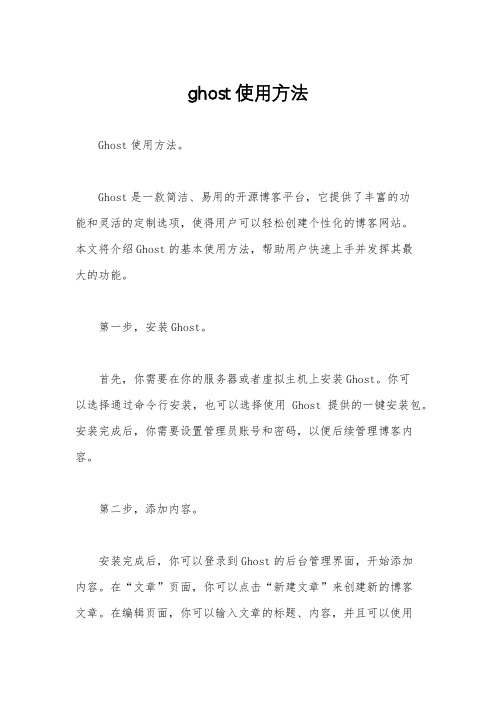
ghost使用方法Ghost使用方法。
Ghost是一款简洁、易用的开源博客平台,它提供了丰富的功能和灵活的定制选项,使得用户可以轻松创建个性化的博客网站。
本文将介绍Ghost的基本使用方法,帮助用户快速上手并发挥其最大的功能。
第一步,安装Ghost。
首先,你需要在你的服务器或者虚拟主机上安装Ghost。
你可以选择通过命令行安装,也可以选择使用Ghost提供的一键安装包。
安装完成后,你需要设置管理员账号和密码,以便后续管理博客内容。
第二步,添加内容。
安装完成后,你可以登录到Ghost的后台管理界面,开始添加内容。
在“文章”页面,你可以点击“新建文章”来创建新的博客文章。
在编辑页面,你可以输入文章的标题、内容,并且可以使用Markdown语法来美化文章的排版。
第三步,选择主题。
Ghost提供了多种主题供用户选择,你可以在“外观”页面中查看并选择喜欢的主题。
一旦选择了主题,你可以对主题进行定制,比如更改颜色、字体、布局等,使得你的博客更符合个性化的需求。
第四步,添加页面。
除了文章,你还可以添加页面来展示其他内容,比如“关于我”、“联系方式”等。
在Ghost中,你可以在“页面”页面中添加新的页面,并且可以选择页面的模板和布局。
第五步,管理标签和作者。
在Ghost中,你可以给文章和页面添加标签,方便用户查找和筛选内容。
同时,你还可以管理作者信息,包括头像、简介等。
第六步,SEO优化。
为了让你的博客在搜索引擎中获得更好的排名,你可以在Ghost中进行一些SEO优化。
比如设置文章的关键词、描述,以及优化页面的标题、URL等。
第七步,发布和分享。
最后,当你完成了内容的添加和定制后,你可以点击“发布”按钮来发布你的文章或页面。
同时,你还可以在社交媒体上分享你的内容,吸引更多的读者。
总结。
通过以上的介绍,相信你已经对Ghost的基本使用方法有了一定的了解。
希望你可以利用Ghost搭建一个个性化的博客网站,展现自己的想法和创意。

开启ghost程序,显示如下图1图1 已经进入Ghost图1中显示程序信息,直接按回车键后,显示主程序界面,如下图2所示主程序有四个可用选项∶Quit(退出)、Help(帮助)、Options(选项)和Local(本地)。
在菜单中点击Local(本地)项,在右面弹出的菜单中有3个子项,其中Disk表示备份整个硬盘(即硬盘克隆)、Partition 表示备份硬盘的单个分区、Check 表示检查硬盘或备份的文件,查看是否可能因分区、硬盘被破坏等造成备份或还原失败。
我这里要对本地磁盘进行操作,应选Local;当前默认选中“Local”(字体变白色),按向右方向键展开子菜单,用向上或向下方向键选择,依次选择Local(本地)→Partition(分区)→To Image(产生镜像) (这步一定不要选错)如下图3所示图3 依次选择产生镜像确定“To Image”被选中(字体变白色),然后回车,显示如下图4所示图4 选择本地硬盘弹出硬盘选择窗口,因为我这里只有一个硬盘,所以不用选择了,直接按回车键后,显示如下图5所示图5 逻辑分区选择要操作的分区,可用键盘进行操作:用方向键选择第一个分区(即c盘)后回车,这时OK 按键由不可操作变为可用,显示如下图6所示图6 选择第一个分区按TAB键切换到OK键(字体变白色),如下图7所示图7 切换到OK键按回车键进行确认。
出现如下图8所示图8 文件名选择备份存放的分区、目录路径及输入备份文件名称。
上图中有五个框∶最上边框(Look jn)选择分区;第二个(最大的)选择目录;第三个(File narne)输入影像文件名称,注意影像文件的名称带有GHO 的后缀名;第四个(File of type)文件类型,默认为GHO不用改。
这里首先选择存放影像文件的分区∶按Tab键约8次切换到最上边框(Look jn)(使它被白色线条显示,如下图9所示图9 切换到最上边框按回车键确认选择,显示如下图10所示图10 出现下拉菜单弹出了分区列表,在列表中没有显示要备份的分区。

Ghost 5.1簡易使用手冊如何快速还原魔方的六个面陈来明零、前言一、还原底层十字二、还原中层腰带(留一个缺口)三、还原底层四角四、补中层腰带缺口五、还原顶层十字六、顶层四棱归位七、顶层四角归位八、顶层四角定向九、还原中心粒的方向零、前言魔方简史:魔方(RUBIK'S CUBE)是由匈牙利的厄尔诺·鲁毕克在1979年设计的。
他是一个建筑学家,在布达佩斯执教。
同时日本的石毛也独立完成了这个设计。
两人都取得专利。
设计魔方的目的在于帮助人们更好的理解三维空间里的各种运动。
魔方基本概念:魔方有六个面,每面中央有一个固定方块,是该面的原色。
三面向外的叫角块(角粒),分上角块和下角块各四块,每块有三种色向。
二面向外的叫边块(棱粒),分上边块,中边块和下边块各四块,有两种色向。
对每一个可转动的方块需考虑它的位置和色向是否正确,即各面颜色和对应中央小块颜色一致。
当所有小块的位置和色向都正确时魔方也就复原了。
魔方各块共有 8!*12!/2*(3**7)*(2**11) = 43252003274489856000 种合法的排列方式。
所有的排列方式有3**8*2**12种(是合法的12倍)。
魔方有21个部件组成,六面中央小块由三维的十字连接轴组成一个整体,其余二十小块嵌入四周。
随机安装有十二分之一概率能复原。
首先, 我们必须说明一下记录移动方法的名词术语。
魔方上有六个面,分别用首字母表示:上面(顶层) Upper, or top face = U (或者T)下面(底层) Down, or bottom face = D左面 Left face = L右面 Right face = R前面 Front face = F后面 Back face = BV 表示魔方的垂直(vertical)中层(在左边和右边的中间)H 表示魔方的水平(horizontal)中层(在上面和下面的中间)旋转时,以右手转动该面来确定是顺时针还是逆时针,V即垂直中层的顺逆同R右,H即水平中层同U上。

因我司安装的ghost版本都是一键还原,故在进入ghost界面前要先进行几步选择操作:1、在系统选择界面,我们使用方向键选择一键ghost,回车
2、这里我们默认选择第一项——ghost,diskgen,mhdd,dos
3、工具选择界面,我们选择3,Ghost 11.2,进行手工ghost操作;如果在本机电脑上进行过一键ghost的备份,可以选择1或者2;
4、选择后,回车,即可进入正常的ghost操作界面。
5、菜单介绍
主菜单介绍:
Local:对本地硬盘进行操作;
Peer to peer:以点对点的模式对网络上的计算机进行操作;//前提:机器支持网卡启动GhostCast:通过组播/广播的方式对网络上的一组计算机进行操作;//前提:机器支持网卡启动
二级菜单(Local)介绍:
Disk:对整块硬盘进行操作;
Partition:对分区进行操作;
三级菜单(Disk)介绍:Partition下级菜单也类似,只是第一个改成To Partition 分区对克To Disk:将整块硬盘克隆到另一块硬盘,即硬盘对克;
To Image:将整块硬盘备份成一个镜像文件;
From Image:从镜像文件还原;
硬盘备份:
分区备份:
对硬盘进行恢复:
对分区进行恢复:
与对硬盘进行恢复类似,只是在选择完ghost文件后,可以对其余几个非存放该ghost文件的分区进行选择,而不是只能选择整个硬盘;。

ghost使用教程Ghost是一个基于node.js开发的现代化的博客平台,以简洁易用和高效可定制为特点。
它可以帮助用户搭建个人博客或者团队博客,并提供了丰富的主题和插件,让用户可以自由地定制自己的博客。
以下是Ghost的使用教程:1. 安装Node.js和npm:Ghost是基于node.js开发的,所以需要先安装Node.js和npm。
在官网下载Node.js安装包,双击安装即可。
2. 安装Ghost-CLI:打开终端或命令提示符,输入以下命令安装Ghost-CLI:```npm install -g ghost-cli```3. 创建一个新的Ghost站点:在终端或命令提示符中,进入想要创建站点的文件夹,然后输入以下命令:```ghost install```按照命令行提示设置管理员登录信息和数据库信息,等待安装完成。
4. 启动Ghost:安装完成后,输入以下命令启动Ghost:```ghost start```在浏览器中访问http://localhost:2368,可以看到Ghost的欢迎界面。
5. 配置Ghost:Ghost使用config.production.json文件来配置站点信息,位于安装目录下的config文件夹中。
可以修改此文件来定制站点信息,比如站点名称、描述、主题等。
6. 定制主题:Ghost支持丰富的主题,可以在官网上下载主题,然后将主题解压到/content/themes目录下。
在config.production.json中将主题的名称设置为正在使用的主题名称,并重启Ghost即可。
7. 发布文章:在Ghost的管理界面中,点击左侧菜单栏的“Posts”进入文章管理页面。
点击“New Post”创建新的文章,可以设置标题、标签、发布时间等内容,然后保存并发布。
8. 安装插件:Ghost支持丰富的插件,可以在官网上下载插件,然后将插件解压到/content/apps目录下。
功能一:磁盘复制到磁盘(不常用,是硬盘对硬盘之间的数据备份,也是分区+数据的克隆)1. 在GHOST的主菜单上选择"Local" -> "Disk" -> "To Disk"(位置记法是1,1,1)2. 在"Select local source drive by clicking on the drive number"对话框中,选择源磁盘驱动器。
3. 在"Select local destination drive by clicking on the drive number"对话框中,选择目标磁盘驱动器。
4. 在"Destination Drive Details"对话框中显示的是目标磁盘的分区布局,选择"OK".6. 在"Question"对话框中,选择"YES",开始克隆,选择"NO",返回主菜单。
功能二:给磁盘作镜像(也是不常用的备份方法,做的整个硬盘的镜像,包括分区)1. 在GHOST的主菜单上选择"Local" -> "Disk" -> "To Image".(位置记法是1,1,2)2. 在"Select local source drive by clicking on the drive number"对话框中选择源磁盘驱动器。
3. 在"file name to copy image to"对话框中,指定将要生成的镜像文件夹的路径和文件名。
选择"Save".4. 在"Compress Image File?"对话框中,选择压缩类型:"No": 不压缩(快速),"Fast": 低度压缩(中速),"High": 高度压缩(低速).5. 在"Question"对话框中,选择"YES",开始创建镜像文件,选择"NO",返回主菜单。
GHOST使用详细图文教程镜像文件 此处泛指GHOST软件制作成的压缩文件 以.gho 为后缀在ghost中显示为黄色源盘 即将要备份的磁盘在一般的情况下我们泛指 操作系统盘 C盘 镜像盘 存放备份镜像的磁盘 在一般的情况下我们泛指 文件存放盘 D盘或 E F G 盘打包 制作镜像文件 通常是指将 操作系统盘 C盘 经压缩后存放在其它盘 如D盘 里面解包 还原镜像文件 通常在系统盘C盘 出现错误或病毒木马后将存放在其它盘里面的镜 像文件 还原到系统盘内 以求能恢复干净 良好的操作系统我在写这个网页是在一个前题下的1 针对没有软驱 没有光驱 没有引导光盘 也不会用光盘启动的人能够在本地硬盘上简单操作就可维护好的2 针对纯windows98 系统 针对FAT32的分区 理论上XP或者说比98好点多但个人认为 安全第一 实用第一 速度第一 我看见过的相当多的朋友们尤其是刚刚接触电脑的人 用XP的中毒率 大于90% 能够在一年内 平安的不出钱 不需要别人维护的人小于20% 98如果用得好通常中毒的可能性等于零的 也不是想像的那么容易死机的我原来用98做主机的时候也曾经有过30天以上没有关机的3 针对对电脑不是太懂或十分不懂的朋友所写的我不能要求到他们了解到各种分区格式 内存交换文件 休眠文件…… 故而 GHOST的相当多的其它功能都没有讲到 仅仅只讲到了最基本最实用的部分一下要求他们了解到许多 他们或者说会望而却步的只有当他们了解到了初步 再在实用阶段 慢慢的一步一步熟悉他们或才会一通百通的4 个人主张 如无特别必要 不要在系统上安装限制性的软件或系统优化软件通常都没有实际用处 而通常或有副作用的通常只有RMB能够真正优化到电脑 一使用GHOST之前必定要注意到的事1.在备份系统时 如果您是选择的FAT32的分区格式单个的备份文件最好不要超过2GBGHOST建议您选用选用最新的版本号需要最少 GHOST8.0版本 或以上的版本2.在备份系统前最好将一些无用的文件删除以减少Ghost文件的体积通常无用的文件有:Windows的临时文件夹 如果您不是太了解只建议您删除C:\\WINDOWS\\TEMP 下面的文件镜像文件应尽量保持“干净” “基本”。
一、什么是Ghost?Ghost(幽灵)软件是美国赛门铁克公司推出的一款出色的硬盘备份还原工具,可以实现FAT16、FAT32、NTFS、OS2等多种硬盘分区格式的分区及硬盘的备份还原。
俗称克隆软件。
1、特点:既然称之为克隆软件,说明其Ghost的备份还原是以硬盘的扇区为单位进行的,也就是说可以将一个硬盘上的物理信息完整复制,而不仅仅是数据的简单复制;克隆人只能克隆躯体,但这个Ghost却能克隆系统中所有的东东,包括声音动画图像,连磁盘碎片都可以帮你复制,比克隆人还厉害哟:)。
Ghost 支持将分区或硬盘直接备份到一个扩展名为.gho的文件里(赛门铁克把这种文件称为镜像文件),也支持直接备份到另一个分区或硬盘里。
2、运行ghost:至今为止,ghost只支持Dos的运行环境,这不能说不是一种遗憾:(。
我们通常把ghost文件复制到启动软盘(U盘)里,也可将其刻录进启动光盘,用启动盘进入Dos环境后,在提示符下输入ghost,回车即可运行gho st,首先出现的是关于界面,如图按任意键进入ghost操作界面,出现ghost菜单,主菜单共有4项,从下至上分别为Quit(退出)、Options(选项)、Peer to Peer(点对对,主要用于网络中)、Local(本地)。
一般情况下我们只用到Local菜单项,其下有三个子项:Disk(硬盘备份与还原)、Partition(磁盘分区备份与还原)、Check(硬盘检测),前两项功能是我们用得最多的,下面的操作讲解就是围绕这两项展开的。
3、由于Ghost在备份还原是按扇区来进行复制,所以在操作时一定要小心,不要把目标盘(分区)弄错了,要不将目标盘(分区)的数据全部抹掉就很惨的……根本没有多少恢复的机会,所以一定要认真、细心!但你也不要太紧张,其实G host的使用很简单,弄懂那几个单词的意思你就会理解它的用法,加上认真的态度,你一定可以掌握它的!一起来吧:)二、分区备份预备知识:认识单词Disk:不用我说你也知道,磁盘的意思;Partition:即分区,在操作系统里,每个硬盘盘符(C盘以后)对应着一个分区;Image:镜像,镜像是Ghost的一种存放硬盘或分区内容的文件格式,扩展名为. gho;To:到,在ghost里,简单理解to即为“备份到”的意思;From:从,在ghost里,简单理解from即为“从……还原”的意思。
一、准备工作系统安装好以后,对系统进行及时备份,以防不测,以后恢复时三五分钟即可完成,还你一个全新的完整系统。
1、下载GHOST程序,解包到非系统盘,建一个文件夹,比如在E盘建立文件夹GHOST,把GHOST程序和备份文件放同一文件夹下面,以便将来寻找和操作。
2、GHOST是著名的备份工具,备份系统盘要在DOS下操作,简便的办法是安装虚拟软盘启动下载地址或者MAXDOS下载地址,或者矮人DOS工具箱下载地址,构成双启动系统。
虚拟启动软盘的使用参阅虚拟启动软盘使用方法。
3、对系统进行系统优化。
参阅系统优化设置 , XP系统服务启动项优化设置4、对系统做必要的清理,删除系统垃圾。
参阅系统清理二、系统分区备份1、重启选择进入DOS系统,转到备份盘(输入命令“E:”打回车),进入备份目录(输入命令“CD GHOST”打回车),运行GHOST程序(输入命令“GHOST”打回车)即可启动GHOST程序,OK按回车后后进入下图画面,按光标键,依次选择“Local(本地)→Partition(分区)→To Image(生成映像文件)”项(见图1),这一步不能搞错,记准从上往下数的选择顺序是1-2-2 。
2、屏幕显示出硬盘选择画面,选择分区所在的硬盘“1”,如果您只有一块硬盘,可以直接按回车。
3、选择要制作镜像文件的分区(即源分区),这里用上下键选择分区“1”(即C分区),再按Tab键切换到“OK“按钮,再按回车。
4、选择镜像文件保存的位置,此时按下“Shift+Tab”键可以切回到选择分区的下拉菜单,按上下键选择分区,例如“1:2”的意思就是第一块硬盘的第二个分区,也就是“D”盘,选好分区后,再按Tab键切到文件选择区域,用上下键选择文件夹,可以再按Tab键,切到“Filename”文本框键入镜像文件名称,如“xp”或“C_BAK.GHO”,然后按回车键即可。
支招:建议大家在进行备份前就在分区里建好Ghost的文件夹,把GHOST程序和备份文件放在一起,从GHOST目录启动GHOST程序,这样就直接回到镜像备份GHOST目录,直接填上备份文件名然后按回车就可以了。
十分钟学会分区备份与还原1.备份Windows XP分区用Ghost进行硬盘分区的备份与还原是平常使用最多的操作。
利用它可以将某一分区上的内容备份到一个映像文件中,比如将安装有Windows的系统分区(如C盘分区)备份下来,以后系统损坏后只要5分钟就能从映像文件中快速恢复。
下面以当前最流行的Ghost 8.0版为例上机演示,假设只有一块硬盘,Windows XP安装在C盘中,电脑中还有一个D分区,并且还有5GB左右的磁盘空间。
第一步:Ghost 8.0有两个版本,其中“Ghost.exe”是在DOS下运行的,“Ghost32.exe”是在Windows下运行的。
直接将它们保存在D盘Ghost目录中,分区备份与还原要用到“Ghost.exe”。
第二步:准备一张DOS启动软盘,如果没有请到/archived_software//winfiles1/bootme.exe下载DOS启动软盘制作工具,放入软盘,双击下载的bootme.exe即可制作Windows Me启动盘。
用启动软盘重启电脑,在出现DOS提示符后,输入:d:(按回车,切换至D分区)cd ghost(按回车,进入Ghost目录)ghost(按回车,执行Ghost程序)首先会出现一个提示框,直接按回车键即可进入Ghost主界面。
老鸟支招vFloppy让你丢掉软盘软盘是上个世纪的东东了,用起来很不方便,推荐各位菜鸟使用“虚拟启动软盘”(vFloppy)在硬盘中虚拟一个软驱(下载地址:/soft/106/106968.html)。
下载后将其解压缩到“D:\vfloppy15”文件夹,然后双击运行“vFloppy.exe”,单击“映像文件”最后面的选择映像文件路径图标,选择“D:\vfloppy15”中的“BOOTDISK.img”文件打开,最后单击“应用”按钮即可。
这样在电脑启动到启动菜单时,会出现一个“由虚拟启动软盘启动”的项(如果是英文版的XP,此项显示为乱码,但不影响操作),选择它即可启动到DOS。
第三步:按小键盘上的上下左右箭头键,依次选择“Local(本地)→Partition(分区)→To Image(生成映像文件)”项(见图1),按回车键打开“Select local source drive by clicking on the drive number”(选择本地源驱动器)窗口。
电脑上所有的磁盘都将在这个窗口中显示出来(见图2)。
第四步:本例中只有一个硬盘,默认为选中状态,所以直接按回车键即可,这时将显示这块硬盘上所有的分区信息(见图3)。
第五步:这时,一定要清楚备份的是哪个分区上的系统。
本例Windows XP安装在C盘上(1 Primary),所以选中“1 Primary”(如图3所示,“Part”中的1、2、3等数字,分别代表硬盘的C、D、E等分区)使其高亮显示并回车(如再次回车则取消选择),按Tab键切换到“OK”按钮(此时“OK”将显示为白色字体,表示该按钮现在是激活状态),按回车键打开保存对话框(见图4)。
第六步:这个对话框用来设置映像文件保存的位置。
首先按Tab键切换到“Look in”项上(选中的项目将被一个白色方框圈着),按回车键,然后从打开的下拉列表中选择一个磁盘分区(如本例中选的是“D”分区)并回车。
在下面的列表框中,按上下箭头键选中这个分区下的某个文件夹,映像文件将被保存在这个文件夹中(最好事先建立一个空文件夹专门用来存放映像文件)。
按Tab键切换到“File name”文本框中并输入任意文件名。
不过,为了便于记忆,最好选择一个有意义的文件名,如本例中将映像文件命名为“ghostXP”(不用输入后缀名,Ghost会自动在文件名后加上“.GHO”后缀),表示这是Windows XP的映像。
老鸟支招Tab键可按一定次序在界面的各个部件中跳转,如果不小心多按了一次跳过了想要选择的部件,这时可按下Shift+Tab键,它又会反方向跳转回来。
第七步:按Tab键切换到“Save”按钮,按回车键,将出现一个提示框(见图5),询问是否要压缩映像文件。
“No”表示不压缩,“Fast”表示快速压缩,“High”表示高度压缩。
如果硬盘空间紧张,希望映像文件小一些,可选择“High”,不过操作时间将会延长。
在效率和文件大小之间折中一下,可选择“Fast”。
本例中可按Tab键切换到“High”按钮,按回车键,又会弹出一个提示窗口,按“Yes”按钮即可开始映像文件的制作了。
第八步:映像文件制作完成后,还会弹出一个提示框,直接按回车键返回主界面。
按上下箭头键切换到“Quit”项,按回车键即可退出Ghost。
2.恢复Windows XP分区第一步:按照前面所演示的步骤进入Ghost主界面,选择“Local(本地)→Partition(分区)→From Image(从映像文件恢复)”,按回车键打开“Image file name to restore from”选择映像文件窗口。
第二步:选中在上面制作的映像文件ghostXP(见图6)。
按Tab键切换到“Open”按钮并按下回车键。
第三步:因为一个GHO文件可以保存多个分区的备份,所以此时Ghost会弹出如图7所示的窗口询问要从GHO文件中的哪一个分区恢复,因为我们制作的ghostXP只有系统分区的备份,因此选中它,按Tab 键切换到“OK”按钮并回车。
第四步:之后,Ghost会分析电脑中的硬盘,并出现“Select local destination drive by clicking on the drive number”(请选择目标硬盘)窗口供选择目标硬盘。
本例只有一块硬盘,因此选中1号硬盘使其高亮显示,接着按下OK按钮。
第五步:Ghost会分析硬盘中的分区信息,询问要把Ghost备份恢复到哪一个分区,选择第1个分区并按OK按钮(这里最好检查几遍,防止选错分区,造成数据丢失),Ghost会弹出确认窗口,在你检查无误后按下“Yes”按钮(此时如想撤消上面的操作,可按“No”按钮返回主界面),Ghost便会自动开始恢复。
危险!恢复系统分区时一定要特别注意:映像文件备份的是哪个分区,还原时最好要选择原来的那个分区,不要选错了。
恢复映像后,原来分区上保存的所有东西都将丢失,所以一定要将该分区上的重要资料文件预先备份到其他硬盘、光盘或别的存储媒体上。
Ghost中文伴侣帮忙操作无障碍通过上面的学习,你会发现使用Ghost并不那么困难,不过我们还有更为傻瓜、简单的方法,那就是利用Ghost中文伴侣软件,在Windows中完成基本设置,然后再进入DOS,只要运行一个命令(同样也是中文显示)即可完成备份或恢复。
Ghost中文伴侣小档案软件版本:3.0 Build 2003.07.04软件大小:838 KB软件性质:免费软件适用平台:Windows 98/Me/2000/XP第一步:下载后双击运行,它会默认选择安装到“D:\comghost”文件夹。
双击桌面上生成的“Ghost中文伴侣”图标启动软件,第一次运行会提示指定“Ghost.exe”路径,单击右上角第一个“浏览”按钮,从打开的对话框中找到“Ghost.exe”文件即可(建议将“Ghost.exe”文件复制到“D:\comghost”,使其与Ghost中文伴侣处于同一文件夹中)。
第二步:进入软件主界面后,首先选择“将第1块硬盘上的第1个分区上的内容以压缩率中等压缩(推荐)”(以备份第1块硬盘上的C分区为例)。
单击“备份到镜像文件”后的“浏览”按钮,设置GHO文件的保存路径和文件名,比如“d:\sysBackup\ghoXP.gho”(见图8)。
第三步:单击“命令保存在硬盘上”按钮,这样在G盘(硬盘的最后一个分区)根目录下会生成备份的批处理文件“beifen.bat”和恢复的批处理文件“huifu.bat”。
老鸟支招制作的Ghost中文启动盘,还不能在Windows 2000下使用,目前只有在Windows 98 和Windows XP 下才能使用它。
如果使用的是Ghost 2003,那么需要两张软盘。
第四步:用启动盘重启到DOS,进入G分区,然后运行“beifen.bat”,接着会显示中文提示,告诉你程序将把系统分区备份到哪里,并且询问是否继续。
按下Y键就开始自动备份。
危险!为确保备份的分区无误(特别是有多块硬盘,并且使用Windows 98的情况下,很容易因为盘符交错而产生选择错误),最好在完成备份后,在Windows中用Ghost Explorer查看一下生成的GHO文件是否为要备份分区的内容。
第五步:如果要恢复,同样进入DOS,并运行“huifu.bat”,将会显示提示,确认无误后按Y键即可恢复。
高材生的小灶1.Ghost的好搭档—Ghost Explorer在Ghost的安装目录中,双击“Ghostexp.exe”文件启动Ghost Explorer。
它能将制作好的GHO映像文件读出并展开,然后就可以像对ZIP压缩包操作一样,对里面的任意文件进行提取和删除,还能增加新文件到GHO中,整个过程都在Windows下完成。
通过“查看→选项”,在“分卷分隔点(MB)”中输入600MB。
勾选“自动命名分卷”项,确定后,再单击“文件→编译”打开另存为对话框,输入文件名,单击“保存”按钮开始重新编译,这样就可以将一个上GB大小的GHO文件切割成多个600MB大小的文件,方便刻录到几张光盘中备份。
另外,点击“文件→编译”可对映像文件进行碎片整理,从而优化映像文件,减小映像文件体积,加快恢复速度。
2.打造自动备份与还原系统利用前面介绍的“虚拟启动软盘”,我们可以制作出一个专门的备份和恢复系统,只要在启动菜单中选择了“由虚拟启动软盘启动”,就会自动出现一个菜单,选择1可以自动将第1块硬盘的第1个分区备份到D盘根目录下的“system.gho”文件中,选择2则可以将“system.gho”文件恢复到第1块硬盘的第1个分区中,省去了在Ghost中的烦琐操作。
第一步:打开记事本,输入如图9所示的内容,并将其保存为“Config.sys”。
第二步:打开记事本,输入如图10所示的内容,将其保存为“Autoexec.bat”。
其中控制备份和恢复的两个重要命令分别为:ghost -clone,mode=pdump,src=1:1,dst=D:\system.gho -z1 -sure(备份第1块硬盘的第1个分区到“D:\syste m.gho”,采用中等压缩,不必询问)ghost -clone,mode=pload,src=D:\system.gho:1,dst=1:1 -sure -rb(恢复“D:\system.gho”文件到第1块硬盘的第1个分区)老鸟支招我们专门制作了“Config.sys”和“Autoexec.bat”文件,同时还提供了Ghost参数的详细解释。